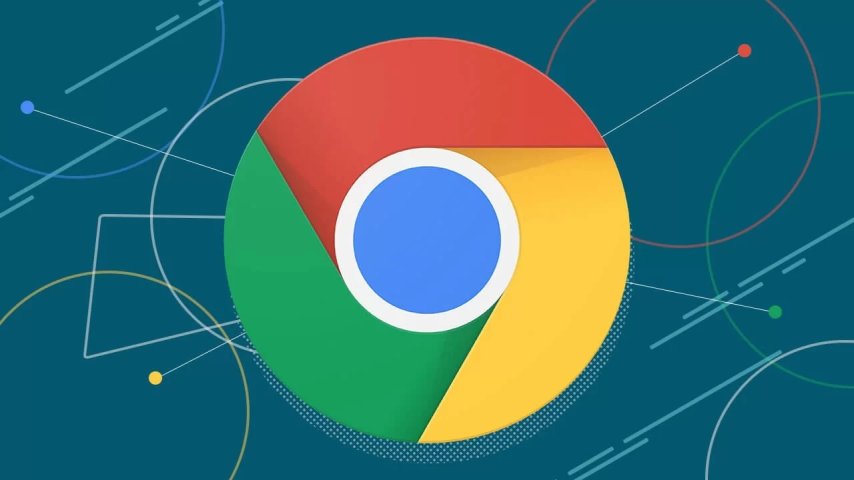İnternet, sınırsız bilgi ve eğlencenin kapılarını aralayan muazzam bir kaynak. Ancak bazen, bu sonsuz dünyada gezinirken karşımıza beklenmedik engeller çıkabiliyor. Google Chrome kullanıcıları, belirli sitelere erişim engelleriyle karşılaşabilirler. Bu engeller, güvenlik ayarlarından, yanlışlıkla yapılan ayarlara veya üçüncü parti uygulamaların etkilerine kadar çeşitlenir. İşte Chrome'da bu engelleri aşmanın adım adım yolları, teknoloji tutkunları için detaylı bir rehber olarak sunuluyor.
1. Tüm Site Engellemelerini Kaldırma
Chrome tarayıcınızda, belirli web sitelerine erişim engelleriyle karşılaşmanız durumunda bu engelleri kaldırmak için "Gizlilik ve Güvenlik" ayarlarını kullanabilirsiniz. Bu ayarlar, web sitelerinin tarayıcınız üzerinde ne gibi izinlere sahip olacağını belirlemenize olanak tanır. İşlem adımlarını daha detaylı bir şekilde ele alalım:
Chrome'u Açma ve Ayarlar Menüsüne Erişme:
- Öncelikle, Google Chrome tarayıcınızı açın.
- Sağ üst köşede bulunan üç noktalı menü simgesine tıklayın. Bu, tarayıcınızın daha fazla seçenek içeren genel menüsünü açacaktır.
- Açılan menüden "Ayarlar" seçeneğine tıklayarak Chrome'un ayarlar sayfasına gidin.
Gizlilik ve Güvenlik Ayarlarına Ulaşma:
- Ayarlar sayfasında, sol tarafta yer alan menüden "Gizlilik ve Güvenlik" başlığını bulun ve üzerine tıklayın. Bu bölüm, Chrome'un web siteleriyle nasıl etkileşime gireceğiyle ilgili çeşitli ayarları içerir.
Site Ayarlarına Girme:
- "Gizlilik ve Güvenlik" bölümünde, "Site Ayarları" seçeneğini göreceksiniz. Bu seçeneğe tıklayarak, Chrome'da web sitelerine ne tür izinler verdiğinizi ve bu izinleri nasıl yöneteceğinizi detaylandıran bir alt menüye erişeceksiniz.
Site İzinlerini Yönetme:
- "Site Ayarları" altında, çerezler, kamera, mikrofon, konum ve daha fazlası gibi çeşitli site izinleri listelenir. Burada, hangi web sitelerinin hangi izinlere sahip olacağını kontrol edebilirsiniz. Örneğin, bir web sitesinin mikrofonunuza erişimini engellemiş olabilirsiniz. Bu izinleri gözden geçirmek ve gerektiğinde ayarlamak için ilgili izin kategorisine tıklayın.
Belirli Bir Site İçin İzinleri Düzenleme:
- Eğer engellemek istediğiniz veya daha önce engellediğiniz bir site için izinleri düzenlemek istiyorsanız, ilgili izin kategorisine gidin ve bu siteyi bulun. Site adına tıklayarak, o site için özel izinleri görebilir ve düzenleyebilirsiniz. Burada, siteye erişimi engelleme veya izin verme, çerezleri yönetme gibi ayarları bulacaksınız.
Bu adımları takip ederek, Chrome'da herhangi bir site için belirlediğiniz engellemeleri kolayca kaldırabilir ve bu sitelerin hangi izinlere sahip olacağını yeniden belirleyebilirsiniz. Bu işlem, hem kişisel gizliliğinizi koruma hem de daha iyi bir internet deneyimi için önemlidir.
2. Reklam ve Güvenli Olmayan İçerik Engellemelerini Kaldırma
Reklam Engellerini Kaldırma
Google Chrome, kullanıcı deneyimini bozabilecek rahatsız edici veya aldatıcı reklamları engellemek için dahili bir reklam engelleme mekanizması sunar. Ancak, bu özellik bazen kullanıcıların gerçekten ilgilendikleri içeriğe erişimini de kısıtlayabilir. İşte reklam engellemelerini nasıl kaldırabileceğiniz:
Chrome Ayarlarına Erişim:
- Google Chrome'u açın ve sağ üst köşede yer alan üç noktalı menü simgesine tıklayın.
- Açılan menüden "Ayarlar" seçeneğine tıklayın.
Gizlilik ve Güvenlik Ayarlarına Gitme:
- Ayarlar sayfasında, sol taraftaki menüden "Gizlilik ve Güvenlik" seçeneğine tıklayın.
Site Ayarlarına Giriş:
- "Gizlilik ve Güvenlik" bölümünde "Site Ayarları" linkine tıklayın.
Reklamlar Sekmesini Bulma:
- "Site Ayarları" menüsünde, çeşitli izin kategorileri arasında "Reklamlar" ya da "Ek İçerik Ayarları" bölümünü bulun ve tıklayın.
Reklam Engelleme Seçeneğini Değiştirme:
- "Reklamlar" bölümünde, "Araya giren veya yanıltıcı reklamlar gösteren sitelerde reklamları engelle" seçeneğini bulun. Bu seçeneği kapatmak için yanındaki anahtarı tıklayın.
Bu adımlar, Chrome'da reklam engellemesini devre dışı bırakmanıza yardımcı olur, böylece daha fazla site üzerindeki reklamları görebilirsiniz. Ancak, reklam engellemeyi devre dışı bırakmak, rahatsız edici reklamlara maruz kalmanıza neden olabileceğini unutmamak önemlidir.
Güvenli Olmayan İçerik Engellerini Kaldırma
Chrome, kullanıcıları kötü amaçlı yazılımlar ve güvenli olmayan içeriklerden korumak için otomatik engelleme özellikleri sunar. Ancak, bazen bu özellikler yanlış pozitiflere neden olabilir ve güvenli olduğunu bildiğiniz sitelere erişimi engelleyebilir. İşte güvenli olmayan içerik engellemelerini nasıl kaldıracağınız:
Chrome Ayarlarına Erişim ve Site Ayarlarına Giriş:
- Yukarıda reklam engellemelerini kaldırma adımlarında belirtildiği gibi, Chrome'un "Ayarlar" menüsüne gidin, "Gizlilik ve Güvenlik" ve ardından "Site Ayarları"na tıklayın.
Güvenli Olmayan İçerik Ayarına Gitme:
- "Site Ayarları" içerisinde, "Güvenli olmayan içerik" seçeneğini bulun. Bu seçeneğe tıklayarak ilgili ayarları görüntüleyebilirsiniz.
İzin Ayarlarını Yönetme:
- "Güvenli olmayan içerik" ayarları altında, engellenen ve izin verilen siteleri gözden geçirebilir ve düzenleyebilirsiniz. Güvenli olduğuna emin olduğunuz sitelere izin vermek için, bu bölümdeki ayarları değiştirebilirsiniz.
Bu adımları izleyerek, Chrome'da reklam ve güvenli olmayan içerik engellemelerini yönetebilir, gereksiz engellemeleri kaldırabilirsiniz. Bu işlemler, deneyiminizi kişiselleştirirken internet güvenliğinizi korumanıza olanak tanır.
3. JavaScript ve Çerez Engellemelerini Kaldırma
JavaScript Engellerini Kaldırma
Web sitelerinin interaktif ve dinamik özelliklerini kullanabilmesi için JavaScript büyük bir önem taşır. Eğer bir web sitesi beklediğiniz şekilde çalışmıyorsa, bu durum JavaScript'in engellenmesinden kaynaklanıyor olabilir. İşte JavaScript engellemelerini nasıl kaldıracağınız:
Chrome Ayarlarına Ulaşma:
- Google Chrome'u açın ve sağ üst köşedeki üç noktalı menü simgesine tıklayın.
- Açılan menüde "Ayarlar" seçeneğine tıklayın.
Gizlilik ve Güvenlik Ayarlarına Gitme:
- Ayarlar sayfasında, sol taraftaki menüden "Gizlilik ve Güvenlik" seçeneğine tıklayın.
Site Ayarlarına Giriş:
- "Gizlilik ve Güvenlik" bölümünde, "Site Ayarları" seçeneğine tıklayın.
JavaScript Ayarlarını Bulma ve Ayarlama:
- "Site Ayarları" altında, "JavaScript" seçeneğini bulun ve üzerine tıklayın.
- Burada, JavaScript'in engellendiği siteleri görebilir ve değiştirebilirsiniz. "Siteler JavaScript kullanabilir" seçeneğini etkinleştirerek, tüm sitelerin JavaScript kullanmasına izin verebilirsiniz. Eğer belirli siteler için JavaScript'i etkinleştirmek istiyorsanız, "İzin verilen" bölümüne sitenin adresini ekleyebilirsiniz.
Çerez Engellerini Kaldırma
Çerezler, sitelerin kullanıcı deneyimini kişiselleştirmesine ve web siteleri arasında gezinirken tercihlerinizi hatırlamasına olanak tanır. Bazı web siteleri, çerezler engellendiğinde düzgün çalışmayabilir. İşte çerez engellemelerini nasıl kaldıracağınız:
Chrome Ayarlarına ve Site Ayarlarına Erişim:
- Yukarıdaki adımları takip ederek "Site Ayarları" menüsüne ulaşın.
Çerezler ve Site Verileri Ayarlarını Bulma:
- "Site Ayarları" altında, "Çerezler ve site verileri" seçeneğine tıklayın.
Çerez Ayarlarını Yönetme:
- Bu bölümde, Chrome'da çerezlerin nasıl kullanılacağını yönetebilirsiniz. "Tüm çerezlere izin ver" seçeneğini etkinleştirerek, tüm sitelerin çerez kullanmasına izin verebilirsiniz. Alternatif olarak, "Sitelerin çerez kullanmasına izin ver (önerilir)" seçeneğini seçerek, sadece belirli çerezlerin kullanılmasına izin verebilirsiniz. Eğer belirli siteler için çerez politikalarını ayarlamak istiyorsanız, "Tüm çerezleri engelle" seçeneğini etkinleştirdikten sonra "İzin ver" bölümüne bu siteleri ekleyebilirsiniz.
Bu adımlar, Chrome'da JavaScript ve çerez engellemelerini yönetmenize ve kaldırmanıza yardımcı olur. Bu işlemler, web sitelerinin beklediğiniz gibi çalışmasını sağlarken, kullanıcı deneyiminizi de iyileştirebilir.
Güvenlik ve Özgürlük Arasındaki Denge
Chrome'da site engelleme kaldırma işlemleri, daha özgür bir internet deneyimi sağlarken, güvenlikten ödün vermemeyi de gerektirir. Bu rehber, Chrome kullanıcılarına, engellemeleri kaldırmanın yollarını sunarken, güvenliklerini korumaları için gereken bilgileri de veriyor. Unutmayın, teknoloji ve bilgi gücünüzü artırırken, dikkatli ve bilinçli bir internet kullanıcısı olmak, çevrimiçi deneyiminizin kalitesini belirler. Bu bilgilerle donanarak, hem güvenli hem de sınırsız bir internet dünyasına adım atabilirsiniz.